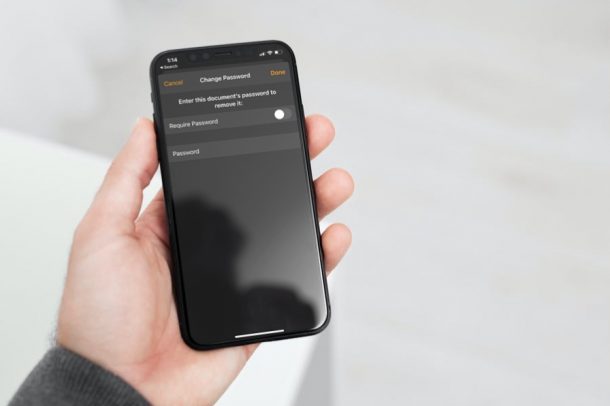
Müssen Sie ein Passwort aus einem iWork-Dokument entfernen? Finden Sie es unbequem, passwortgeschützte Pages-, Keynote-und Numbers-Dokumente zu öffnen? Benötigen Sie für eine bestimmte iWork-Datei keinen Passwortschutz mehr? Sie sind in dieser Hinsicht sicherlich nicht allein, und glücklicherweise ist es ganz einfach, ein Passwort aus einer beliebigen Pages-, Numbers-oder Keynote-Datei zu entfernen, wodurch sie einfacher zu öffnen sind und die Verschlüsselung aus den Dateien entfernt wird.
Sicher , das Hinzufügen eines Passworts zu Ihren iWork-Dokumenten schützt sie vor neugierigen Blicken. Diese Sicherheit geht jedoch auf Kosten der Bequemlichkeit. Nicht jeder möchte das Dokumentkennwort jedes Mal eingeben, wenn er den Inhalt einfach öffnen und anzeigen möchte. Die optionale Face ID-Authentifizierung behebt dieses Problem bis zu einem gewissen Grad, aber Sie können Face ID auf Ihren Macs nicht wirklich verwenden, oder? Daher möchten einige Benutzer das Passwort möglicherweise vollständig entfernen, solange sie die Dateien mit niemandem teilen.
Um ein Passwort zu entfernen, benötigen Sie natürlich das aktuelle Passwort, wenn das iPhone, oder iPad. Wenn Sie das haben, sind die Schritte ziemlich einfach.
So entfernen Sie Passwörter aus Pages, Numbers und Keynote-Dateien vom iPhone oder iPad
Hier gehen wir durch die Vorgehensweise für die Pages iOS-App. Davon abgesehen können Sie diese Schritte auch für Keynote-und Numbers-Apps ausführen, da alle iWork-Apps eine ähnliche Benutzeroberfläche haben. Fangen wir also ohne weiteres an:
Starten Sie zunächst die Pages-App auf Ihrem iPhone oder iPad und tippen Sie auf das verschlüsselte Dokument, um es zu öffnen.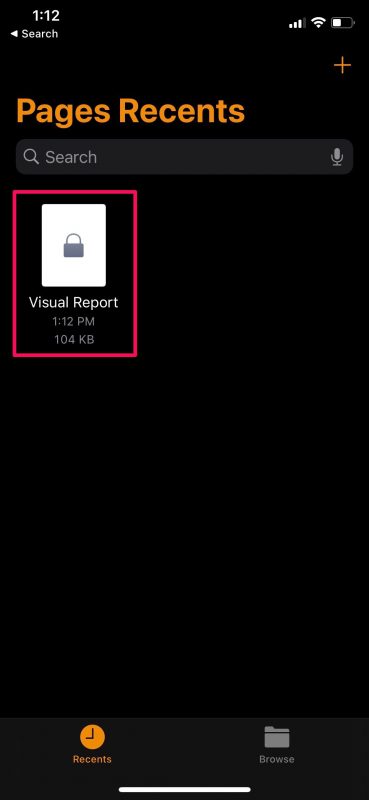 Wenn Sie aufgefordert werden, das Passwort einzugeben, geben Sie es ein in den Details und tippen Sie auf „Fertig“, um fortzufahren.
Wenn Sie aufgefordert werden, das Passwort einzugeben, geben Sie es ein in den Details und tippen Sie auf „Fertig“, um fortzufahren.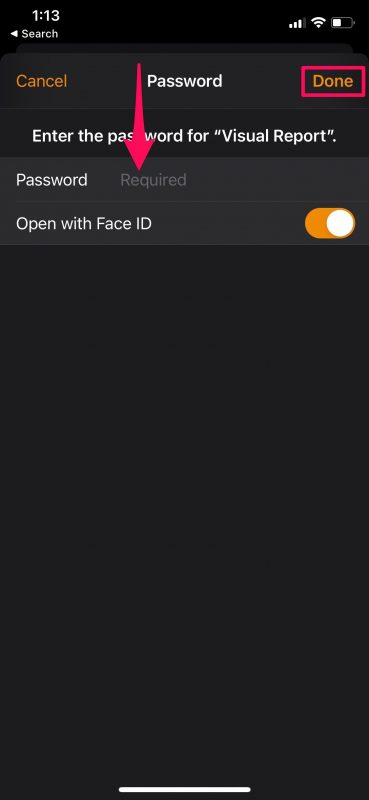 Sobald das Dokument geöffnet wird, befinden Sie sich normalerweise in der Leseansicht. Um in den Bearbeitungsmodus zu gelangen, müssen Sie auf „Bearbeiten“ tippen. Wenn Sie sich bereits im Bearbeitungsmodus befinden und oben eine Reihe von Tools angezeigt werden, können Sie diesen Schritt überspringen.
Sobald das Dokument geöffnet wird, befinden Sie sich normalerweise in der Leseansicht. Um in den Bearbeitungsmodus zu gelangen, müssen Sie auf „Bearbeiten“ tippen. Wenn Sie sich bereits im Bearbeitungsmodus befinden und oben eine Reihe von Tools angezeigt werden, können Sie diesen Schritt überspringen.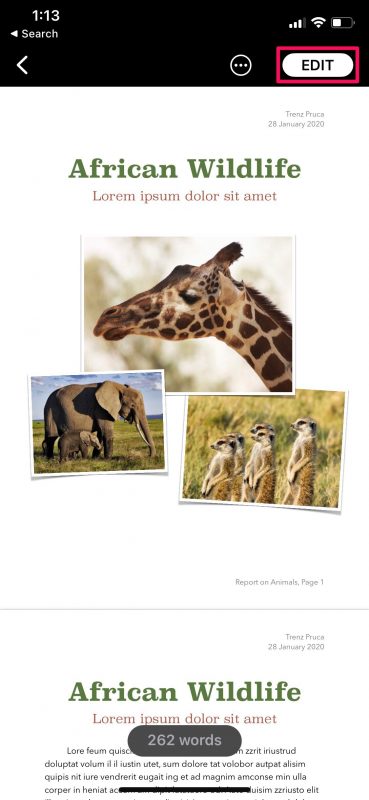 Tippen Sie nun auf das Dreipunkt-Symbol, wie im Screenshot unten gezeigt, um auf weitere Optionen zuzugreifen das ausgewählte Dokument.
Tippen Sie nun auf das Dreipunkt-Symbol, wie im Screenshot unten gezeigt, um auf weitere Optionen zuzugreifen das ausgewählte Dokument.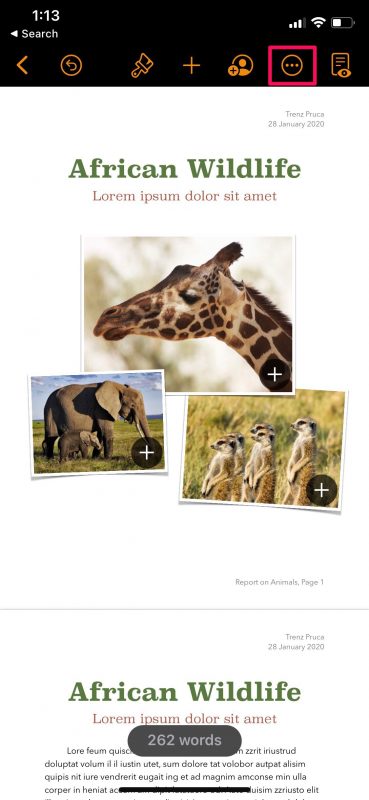 Scrollen Sie in diesem Menü nach unten und tippen Sie auf „Passwort ändern“, um die Passworteinstellungen für das Dokument zu verwalten.
Scrollen Sie in diesem Menü nach unten und tippen Sie auf „Passwort ändern“, um die Passworteinstellungen für das Dokument zu verwalten.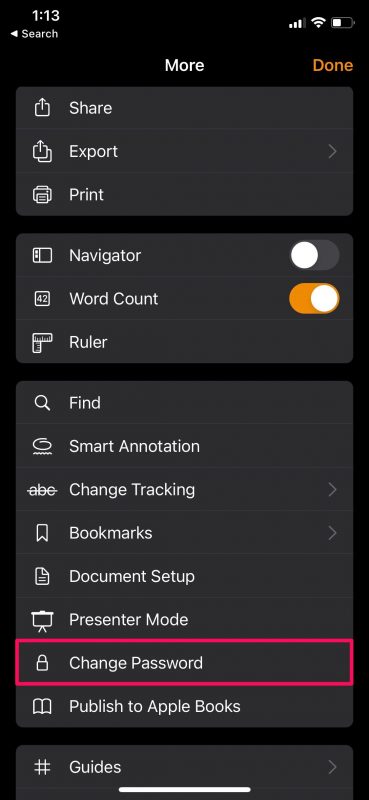 Setzen Sie nun den Umschalter für „Passwort anfordern“ auf deaktiviert.
Setzen Sie nun den Umschalter für „Passwort anfordern“ auf deaktiviert.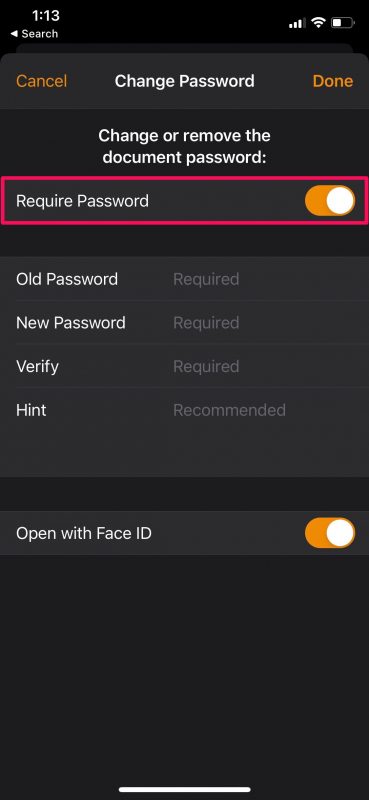 Sie werden dazu aufgefordert Geben Sie das Kennwort des Dokuments erneut ein, um diese Änderungen vorzunehmen. Geben Sie das Passwort ein und tippen Sie auf „Fertig“, um die Verschlüsselung zu entfernen.
Sie werden dazu aufgefordert Geben Sie das Kennwort des Dokuments erneut ein, um diese Änderungen vorzunehmen. Geben Sie das Passwort ein und tippen Sie auf „Fertig“, um die Verschlüsselung zu entfernen.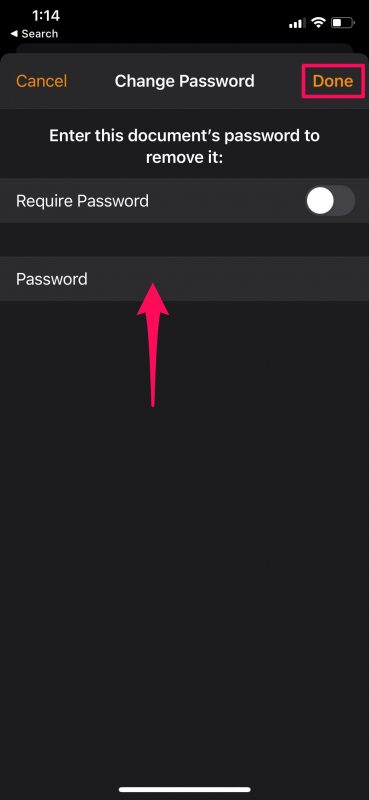
Bitte schön. Sie haben es geschafft, das Passwort aus einem verschlüsselten Dokument zu entfernen, um auf Ihrem iPhone schnell und einfach darauf zugreifen zu können.
Sie können diesen Schritten folgen, um auch das Passwort für Ihr Dokument zu ändern, egal ob es sich um Pages, Keynote oder Numbers handelt.
Wenn Sie das Passwort nur aus Unannehmlichkeiten entfernen möchten, können Sie die Option zur Verwendung der Gesichtserkennung im Menü „Passwort ändern“ aktivieren, falls sie noch nicht aktiviert war. Wir wissen, dass Face ID auf Macs nicht verfügbar ist, aber Sie können die Option zum Speichern Ihres Passworts im Schlüsselbund aktivieren, während Sie das Passwort einrichten, wenn Sie dies bevorzugen. Dadurch wird sichergestellt, dass Sie das Passwort nicht jedes Mal eingeben müssen, wenn Sie auf das Dokument zugreifen möchten.
Wenn Sie geheime Dokumente oder wichtige Daten übertragen, ist dies wahrscheinlich keine gute Idee Entfernen der Verschlüsselung von Dokumenten, die Sie mit anderen teilen möchten. Die Verschlüsselung macht keinen großen Unterschied für Dokumente, die nur auf Ihrem persönlichen iPhone, iPad oder Mac gespeichert sind und auf die sonst niemand Zugriff hat oder einsehen kann, aber für Dateien, die herumgeschickt werden, spielt sie eine Rolle. So können passwortgeschützte Dokumente, die Sie möglicherweise mit anderen teilen, sicherstellen, dass nur diejenigen, denen Sie vertrauen, auf Ihre Dateien zugreifen können.
Konnten Sie das Verschlüsselungspasswort aus Ihren iWork-Dokumenten entfernen? Teilen Sie uns Ihre Erfahrungen in den Kommentaren mit.